如何在 Windows 11 上啟用啟動應用程式通知
- 王林轉載
- 2023-04-13 14:25:093012瀏覽
每當新應用程式註冊自己以在啟動時運行時,Windows 11 可能會通知使用者作業系統。此功能預設為關閉,隱藏在作業系統設定的深處。
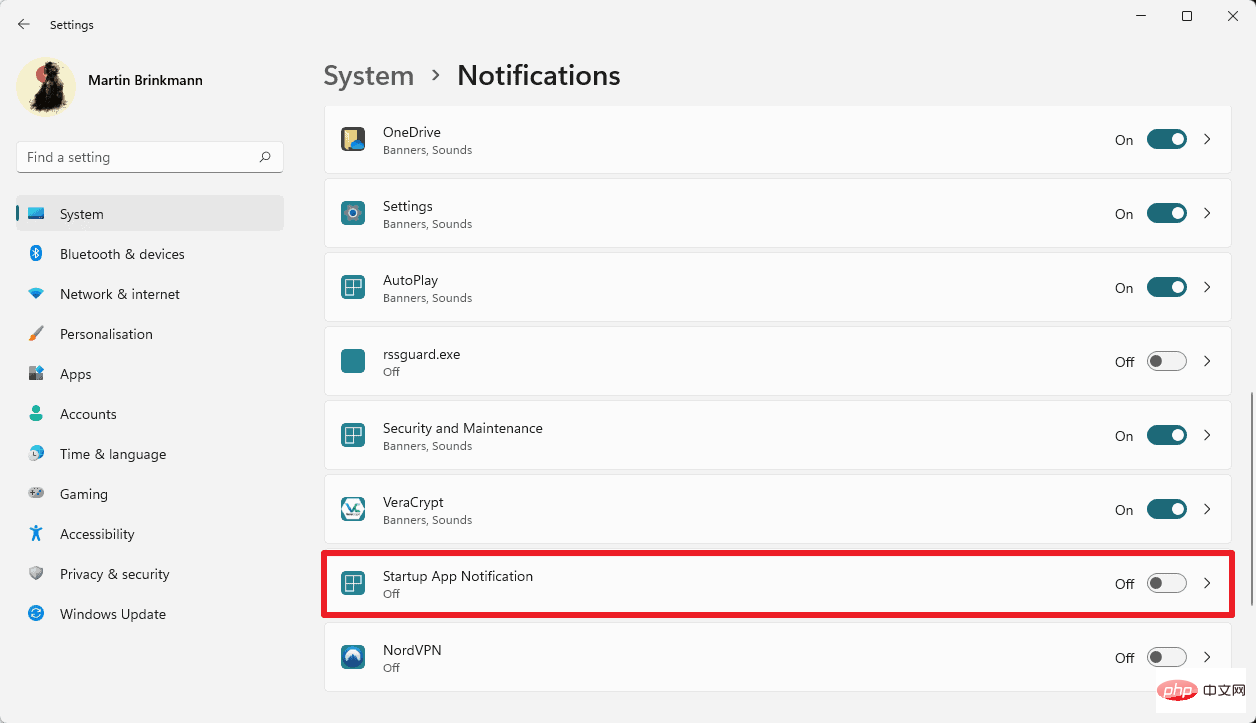
有兩種類型的自動啟動應用程式:一種需要在系統啟動時運行,另一種不需要。安全應用程式通常屬於第一類,而沒有定期或在啟動後立即載入的應用程式屬於第二類。允許應用程式在啟動時運行取決於個人用戶。有些人可能希望在啟動時運行不需要那麼早運行的應用程式。
應用程式可能會將自己加入系統啟動中,有時不會通知使用者。 Windows 11 包含在發生這種情況時通知使用者的選項,但預設未啟用此功能。
Windows 11 使用者可以在 Windows 工作管理員中管理啟動項目。使用鍵盤快速鍵 Ctrl-Shift-Esc 開啟工作管理員並切換到啟動標籤以列出啟動時執行的所有應用程式。
Windows 11:啟用程式自動啟動通知
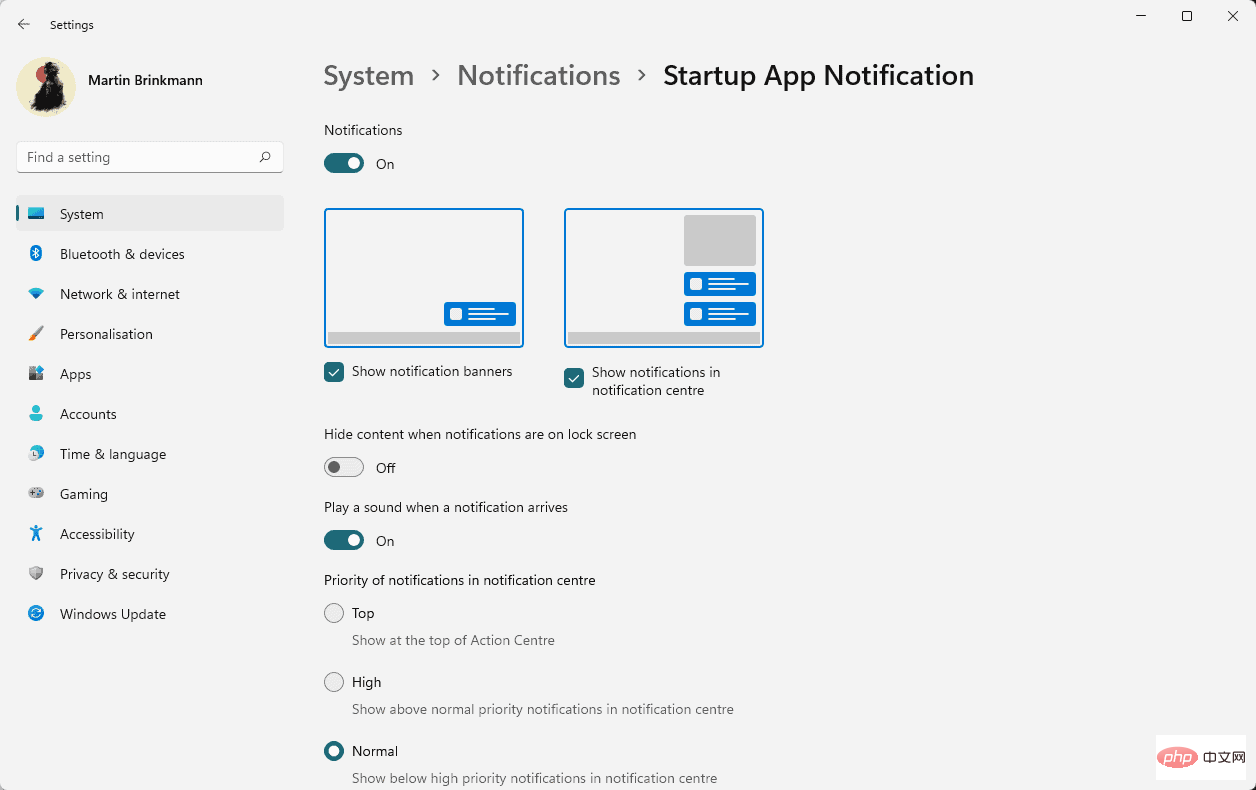
#Windows 上的通知聲名狼藉。一個核心原因是微軟使用它們來顯示提示和建議,而這些提示和建議通常沒有那麼有用。
許多 Windows 11 使用者不知道的是,每當系統啟動時新增程式時,他們可能會收到通知。 Windows 11 的初始版本以及 Windows 11 2022 更新都支援此功能。
這是如何完成的:
- 選擇開始 > 設定以開啟設定應用程式。您也可以使用捷徑 Windows-I 開啟「設定」應用程式。
- 開啟系統 > 通知。
- 等待「來自應用程式和其他寄件者的通知」填入。向下捲動,直到找到「啟動應用程式通知」條目。
- 選取該方塊以在設定中將其開啟。
每當將應用程式新增至系統的自動啟動時,Windows 11 都會顯示通知。
點擊設定旁邊的箭頭圖示會顯示可用的通知選項。您可以停用某些類型的通知,例如,停用通知橫幅但在通知中心保持通知處於啟用狀態。
預設優先順序設定為正常,但可能會切換到高或頂部以使其在通知中心有更多曝光。
以上是如何在 Windows 11 上啟用啟動應用程式通知的詳細內容。更多資訊請關注PHP中文網其他相關文章!
陳述:
本文轉載於:yundongfang.com。如有侵權,請聯絡admin@php.cn刪除

